您可能知道,Microsoft 的 Excel 电子表格程序是一款出色的工具,可以有条不紊地跟踪您的投资,使您能够查看和分类仓位,包括入场价、定期收盘价和收益。但实际上,Excel 的功能远不止作为一份华丽的财务报表。它可以自动计算资产或投资组合的标准差、收益百分比以及总利润和亏损等指标。
让我们看看 Excel 如何增强人们的投资活动。
概要
- Excel 电子表格不仅可以跟踪投资,还可以计算业绩和波动程度。
- Excel 可以计算资产当前价格减去入市价格的差额。
- Excel 可以计算资产的百分比回报率并评估利润和损失。
- Excel 的一个特别有用的功能是它能够计算标准差,
使用 Excel 跟踪投资
Excel 电子表格可用于多种方式来跟踪投资者的持股情况。第一步是确定要包含哪些数据。下图显示了一个简单的电子表格示例,该电子表格跟踪一项投资的数据,包括日期、条目、规模(多少股)、指定日期的收盘价、收盘价和入场价之间的差额、百分比回报、每个定期收盘价的利润和亏损以及标准差。Excel 工作簿中的单独工作表可用于每只股票。
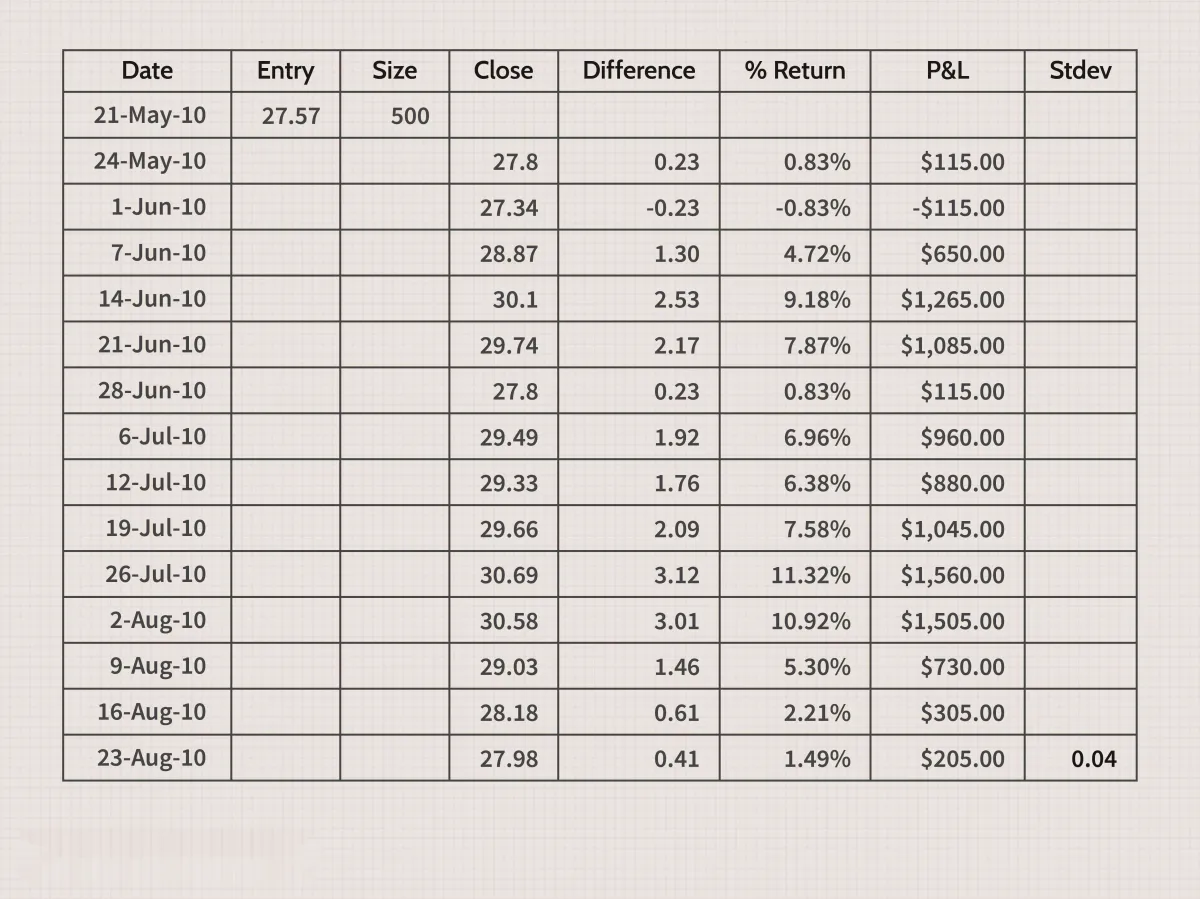
在 Excel 中创建差分公式
但是,电子表格中的某些值必须手动计算,这很耗时。不过,您可以在单元格中插入公式来为您完成这项工作。例如,要计算资产的当前价格减去其入市价格的差额,请单击您希望显示差额的单元格。
接下来,输入等号 (=),然后单击包含当前价格的单元格。输入减号,然后单击包含入场价格的单元格。然后按 Enter 键,差额就会出现。如果您单击单元格的右下角,直到看到看起来像深色加号(上面没有小箭头)的东西,您可以将公式拖到其他适当的单元格,以查找每个数据集的差额。
在 Excel 中创建百分比回报公式
百分比回报是当前价格减去入场价格,再除以入场价格:(价格-入场)÷入场。百分比回报计算的方法是,再次选择您希望显示值的单元格,然后输入等号。接下来,输入一个左括号,然后单击包含当前价格的单元格,然后输入减号、入场价格和右括号。
接下来,输入一个斜线(表示除法),然后再次单击入场价单元格。按 Enter 键,百分比回报就会出现。您可能需要突出显示该列,右键单击,然后选择“设置单元格格式”以选择“数字”选项卡下的“百分比”,以使这些值显示为百分比。当您在一个单元格中有公式时,您可以单击并拖动(如上所示)将公式复制到相应的单元格中。
在 Excel 中创建利润/亏损公式
损益公式是差额乘以股票数量。要创建公式,请单击要显示值的单元格。接下来,输入等号,然后单击包含差额的单元格(见上文)。然后,输入星号 (*) 表示乘法,然后单击包含股票数量的单元格。按回车键,您将看到该数据的损益。您可能需要突出显示该列,右键单击并选择设置单元格格式,然后选择货币以将列设置为显示为美元金额。然后,您可以选择、单击并拖动公式以将其复制到其他相应的单元格中。
在 Excel 中创建标准差公式
作为现代投资组合理论的支柱,数据集的标准差可以揭示有关投资风险的重要信息。标准差只是衡量收益与统计平均值的差距的指标;换句话说,它允许投资者确定投资的高于平均水平的风险或波动性。收益的标准差是一种比查看周期性收益更准确的衡量标准,因为它考虑了所有值。
资产或投资组合的标准差值越低,其风险越低。
标准差计算是一个复杂且耗时的数学公式。幸运的是,只需在 Excel 中单击几下即可完成相同的计算。即使投资者不了解该值背后的数学原理,也可以相对轻松地衡量特定股票或整个投资组合的风险和波动性。
要查找数据集的标准偏差,请单击要显示标准偏差值的单元格。接下来,在 Excel 的“公式”标题下,选择“插入函数”选项(看起来像fx )。将出现“插入函数”框,在“选择类别”下选择“统计”。向下滚动并选择 STDEV,然后单击“确定”。接下来,突出显示要查找标准偏差的单元格(在本例中,是百分比回报列中的单元格;请注意仅选择回报值而不是任何标题)。然后单击“确定”,标准偏差计算将出现在单元格中。
在 Excel 中查看投资组合
您可以从 Excel 中的各个工作表中汇编数据,以便一目了然地了解所有持股情况。如果您想要将 Excel 中一张工作表中的数据复制到另一张工作表中,则可以选择、复制并粘贴数据到新位置。通过这种方式,可以轻松地将一系列股票的数据导入一张工作表中。所有公式都与前面的示例相同,标准差计算基于所有股票的百分比回报,而不仅仅是单一工具。
下图显示了11只不同股票的数据,包括入场日期和价格、股数、当前价格、当前价格与入场价格的差额、百分比回报率、盈亏以及整体标准差。
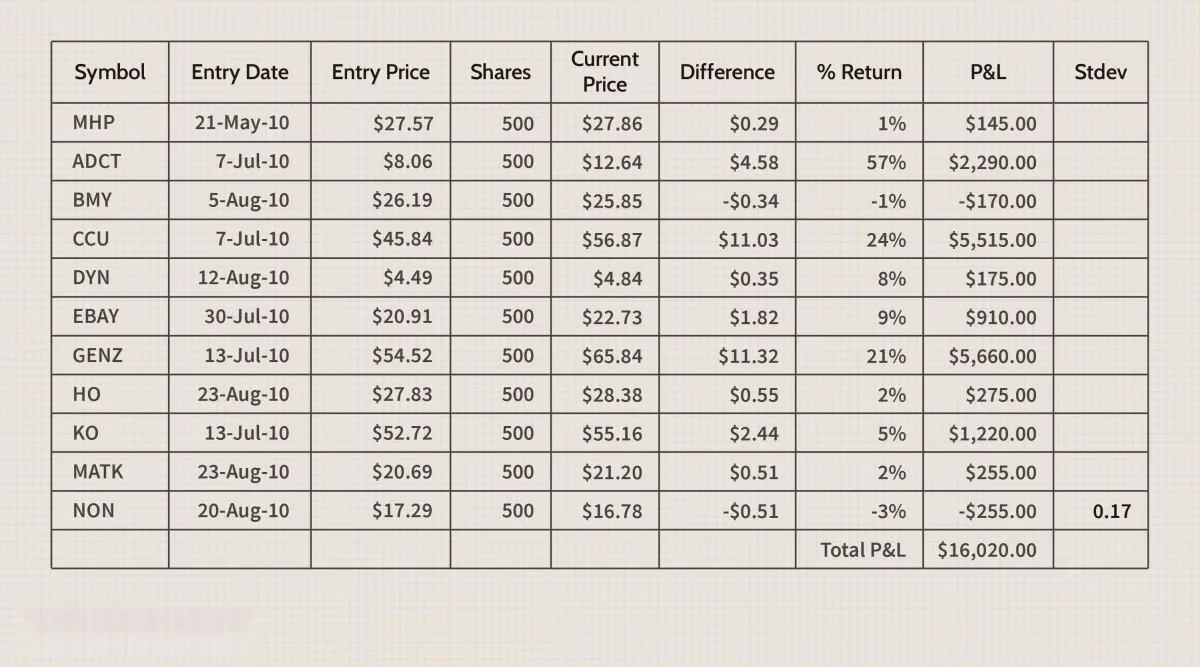
使用 Excel 的其他技巧
当电子表格的格式已包含您想要查看的数据以及必要的公式时,输入和比较数据就相对简单了。但花点时间按照您的需要设置工作表并删除或隐藏任何无关数据是值得的。要隐藏一列或一行数据,请将其突出显示,然后在“主页”选项卡下选择“格式”。将出现一个下拉菜单;选择“隐藏”或“取消隐藏”,选择您想要的选项。任何隐藏的数据仍可用于计算,但不会显示在电子表格中。这在创建简化、易于阅读的电子表格时非常有用。
当然,除了自己设置电子表格之外,还有其他选择。有相当多的商业产品可供选择,你可以从中选择与 Excel 协同工作的投资组合管理软件。互联网搜索可以帮助感兴趣的投资者了解这些机会。
归纳总结
Excel 电子表格可以简单也可以复杂,这取决于您的喜好。个人偏好和需求决定了电子表格的复杂程度。关键是要了解您决定包含的任何数据,以便从中获得洞察力。有兴趣了解使用该软件的其他方法的人可能希望参加目前最好的在线 Excel 课程之一。